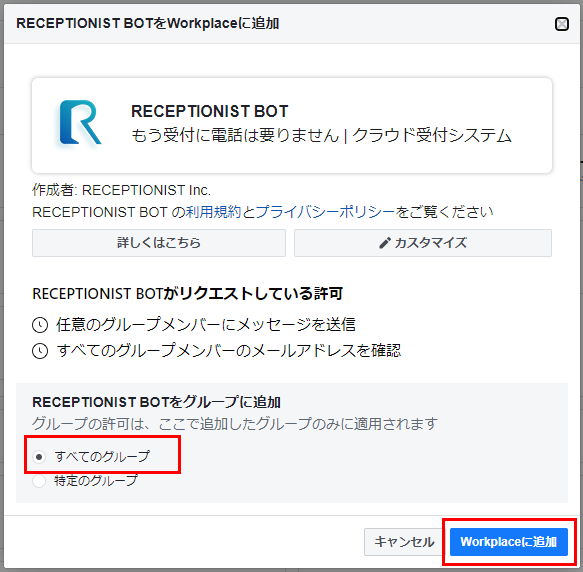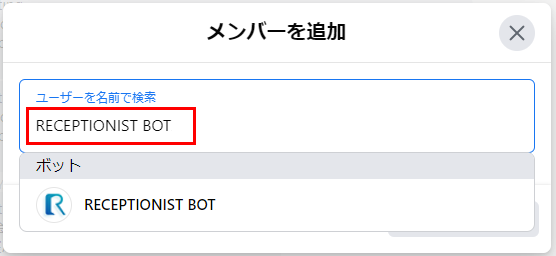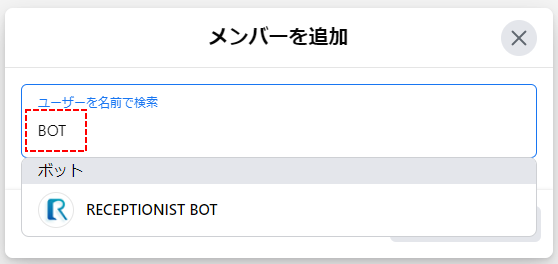Workplaceで、グループチャットにBot追加時、検索結果にBotが表示されない場合の対処方法です。
Workplace側の問題により、グループチャットにメンバーを追加する際、稀にBot名で検索しても、検索結果に表示されない場合があります。
その場合には、以下の3パターンをお試しください。
Botの設定で「すべてのグループ」になっているか確認する
Workplace管理画面の左側メニュー>「管理者用パネル」>「統合」>「Workplaceに追加済み」内のRECEPTIONIST BOTをクリック>「すべてのグループ」になっているか確認してください。
Bot名のフルネームで検索する
Botのフルネーム(RECEPTIONIST BOT)で検索してください。
これでも検索できない場合には、次の操作をお試しください。
Bot名の末尾だけで検索する
Botのフルネーム(RECEPTIONIST BOT)ではなく、末尾のみ(BOT)で検索すると、検索結果に表示される場合があります。
これでも検索できない場合には、次の設定をお試しください。
Botの名前を変更する
Botの名前を変更していただくことで、検索できるようになります。次の設定をお試しください。
Tips
この作業は、Workplaceの管理者アカウントで行ってください。
この作業は、Workplaceの管理者アカウントで行ってください。
Workplace管理画面の左側メニューから、「管理者用パネル」を押して、
「統合」からインストール済みの「RECEPTIONIST BOT」を選択します。
「統合」からインストール済みの「RECEPTIONIST BOT」を選択します。
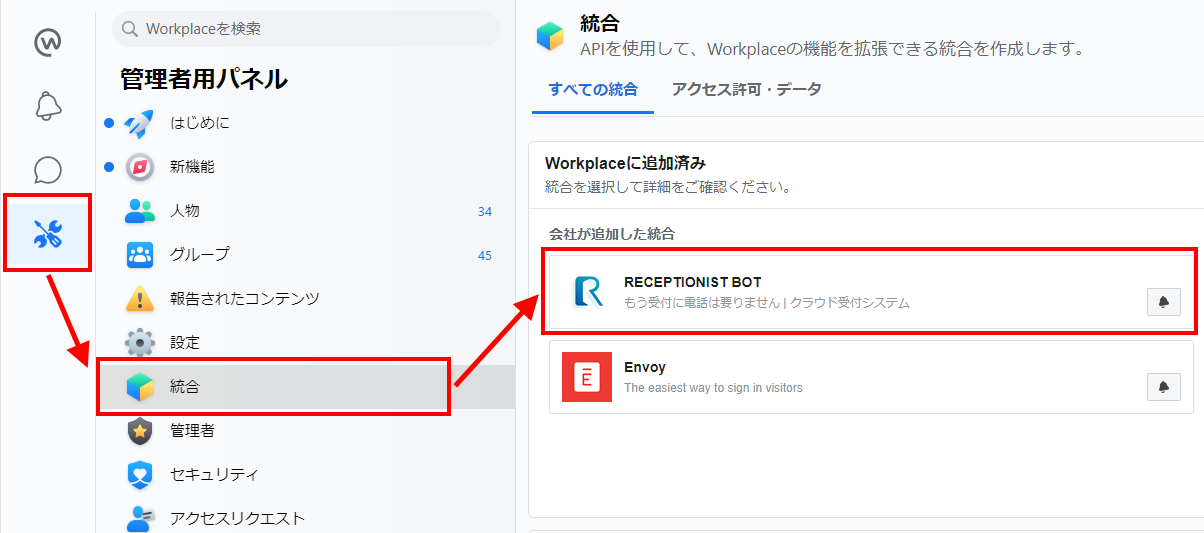
( 画像をクリックすると拡大表示します )
「RECEPTIONIST BOT」の詳細画面で、「カスタマイズ」を押します。

( 画像をクリックすると拡大表示します )
統合名を任意の名称に変更してください。
(例:RECEPTIONIST BOT2)
(例:RECEPTIONIST BOT2)
変更後、「保存」を押してください。
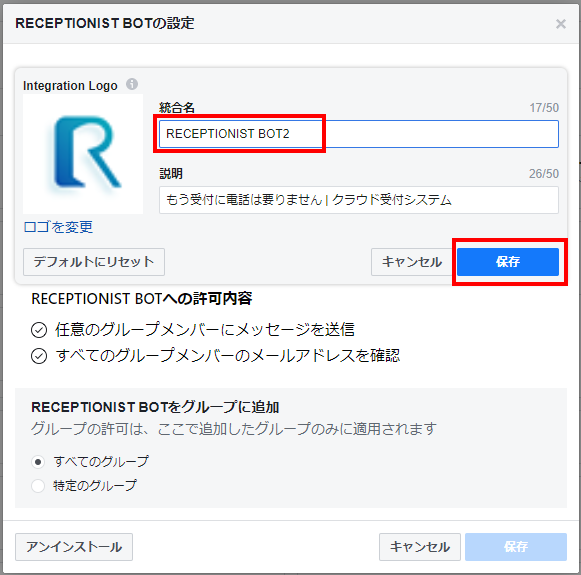
( 画像をクリックすると拡大表示します )
確認画面が表示されますので、右下の「保存」を押します。
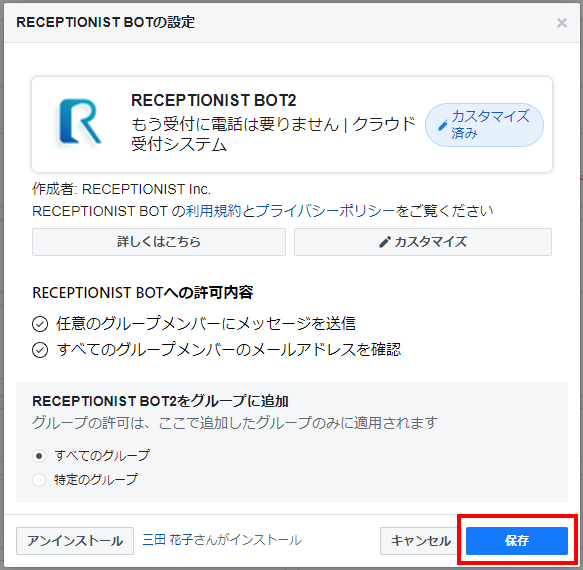
( 画像をクリックすると拡大表示します )
「統合」画面に戻りますので、「RECEPTIONIST BOT」の名称が変更されたことを確認しましょう。
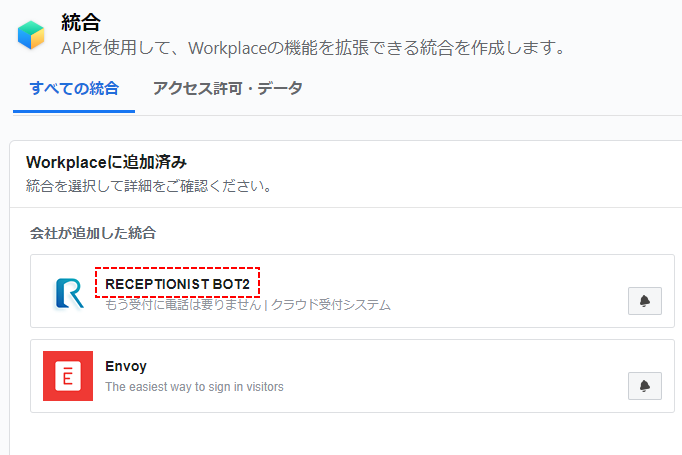
( 画像をクリックすると拡大表示します )
これで設定は完了です!
反映されるまで、数分かかりますので、しばらくお待ちください。
新しいBot名称で、グループチャットに追加をお試しください。
(新しいBotのフルネーム。又は 末尾のみ で検索してください)
グループチャットにBot追加時、検索できない場合には、以上をお試しください。